10 Möglichkeiten zur Verbesserung der Android-Leistung
Veröffentlicht: 2022-11-20Android-Telefone können mit Gebrauch und Alter langsamer werden. Irgendwann beginnt es zu verzögern und der Akku ist schneller leer. Wenn Sie jedoch einige einfache Wartungsarbeiten durchführen, hält Ihr Telefon länger.
Sie können ein paar verschiedene Techniken anwenden, um mehr Leben aus Ihrem Android-Telefon herauszuholen. Verwenden Sie diese Anleitung, um jedes Android-Gerät zu optimieren. Die genauen Anweisungen können jedoch je nach Betriebssystem und Software Ihres Telefons abweichen.

1. Aktualisieren Sie das Android-Betriebssystem
Um Ihr Android-Telefon zu beschleunigen, empfehlen wir als Erstes, das Android-Betriebssystem auf die neueste Version zu aktualisieren. Es ermöglicht Ihnen den Zugriff auf die neuen Funktionen und Sicherheitspatches, die verschiedene Fehler in Ihrem System beheben können.
Um zu überprüfen, welche Version von Android Sie gerade verwenden, öffnen Sie die Einstellungen Ihres Telefons und scrollen Sie nach unten, bis Sie den Block Systemeinstellungen sehen. Wählen Sie Über das Gerät oder Über das Telefon . In diesem Abschnitt finden Sie Informationen zu Ihrer Android-Version .

Ihr Android-Telefon sucht normalerweise automatisch nach Updates, aber es kann sich lohnen, manuell zu prüfen, ob Sie Updates verpasst haben. Öffnen Sie dazu die App „ Einstellungen “ auf Ihrem Telefon, öffnen Sie dann den Abschnitt „ Über das Gerät “ oder „ Über das Telefon “ und suchen Sie nach der Option „Nach Updates suchen“ . Wenn Ihr Telefon aktualisiert wurde, wird dies oben auf dem Bildschirm angezeigt.
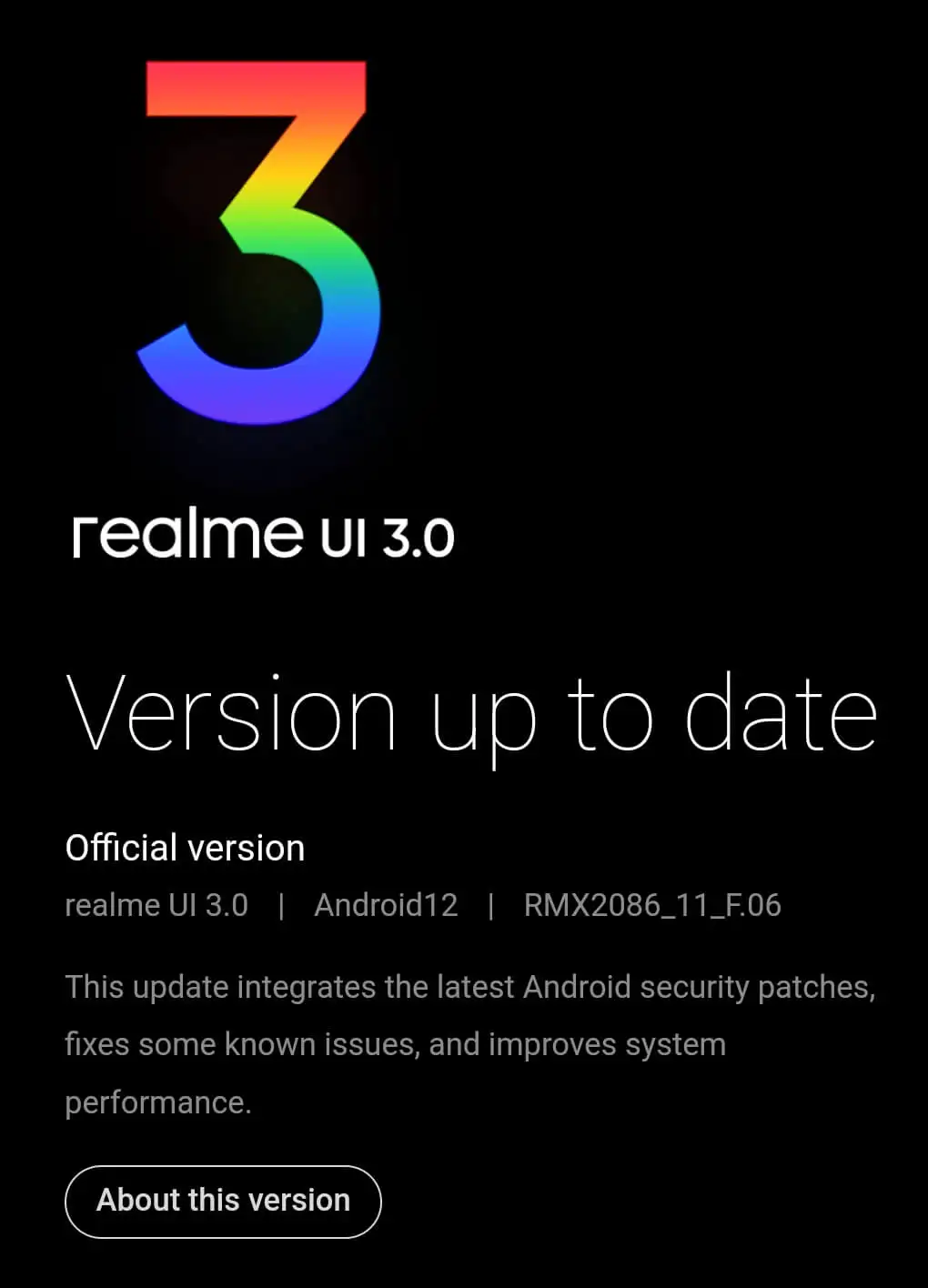
2. Starten Sie Ihr Telefon neu
Ein Neustart ist eines der ersten Dinge, die Sie bei der Fehlerbehebung eines Geräts tun müssen. Dieser einfache Schritt kann die Leistung Ihres Telefons verbessern, einen Fehler beseitigen, der die Verzögerung Ihres Telefons verursacht, und einen Teil Ihres Arbeitsspeichers löschen, wenn das Problem im Speicherverwaltungssystem liegt. Manchmal können Apps, die im Hintergrund ausgeführt werden, dazu führen, dass Ihr Telefon träge wird. Durch einen Neustart Ihres Geräts können Speicher, Apps und Konflikte gelöscht werden, die sich auf die Leistung Ihrer App auswirken.
Sie müssen Ihr Telefon nicht jedes Mal neu starten, wenn Sie es aufladen, aber es ist eine gute Idee, dies regelmäßig zu tun, bevor Sie einen Leistungsabfall bemerken. Dieser Tipp kann Wunder wirken, wenn Sie ein Mittelklasse- oder ein Low-Range-Smartphone besitzen. Wenn Sie jedoch ein Flaggschiff-Smartphone besitzen, erwarten Sie keine drastischen Ergebnisse durch einen Neustart.
3. Speicherplatz freigeben
Überprüfen Sie, wie viel Speicherplatz Sie zur Verfügung haben. Wenn Ihnen der Speicherplatz ausgeht, ergreifen Sie Maßnahmen, um ihn freizugeben. Das Reinigen des Speichers Ihres Telefons reduziert die CPU-Last und erhöht die Leistung Ihres Android. Laut Google beginnen Leistungsprobleme, wenn Sie weniger als 10 % des verfügbaren Speicherplatzes frei haben.
Die meisten Android-Telefone verfügen über eine Funktion zur Optimierung des Speicherplatzes. Wenn Sie feststellen, dass zu viel Material auf Ihrem Telefon gespeichert ist, gehen Sie zu den Einstellungen Ihres Telefons und suchen Sie den Abschnitt Speicher. In diesem Abschnitt finden Sie eine Option zum Bereinigen oder Freigeben von Speicherplatz auf Ihrem Smartphone. Es entfernt alte Dateien und App-Daten und bietet an, große Dateien wie Videos zu löschen, die viel Platz beanspruchen.
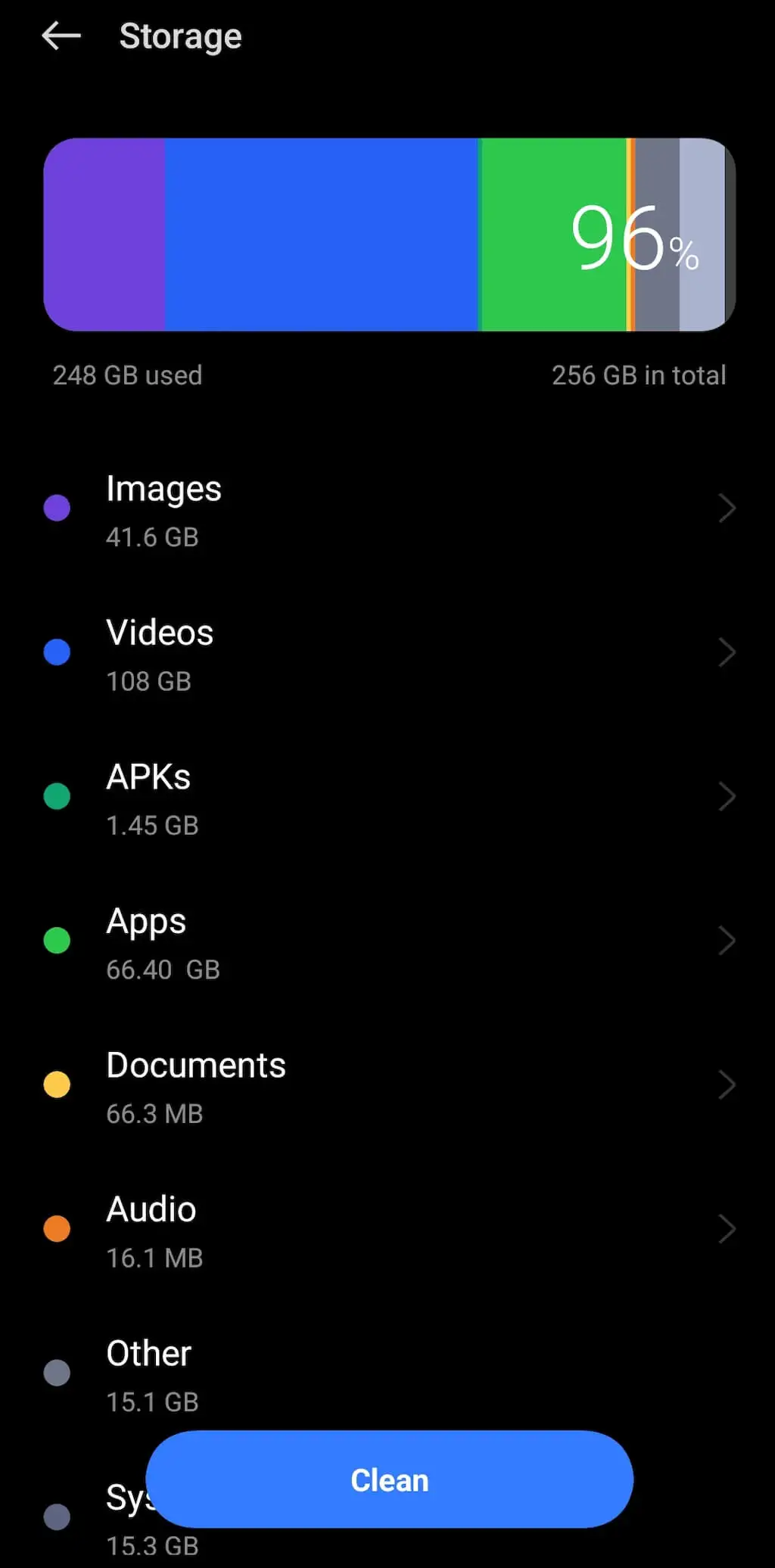
Sie können auch die Google-App Files verwenden. Diese App hilft Ihnen, Caches, doppelte Dateien und alle unerwünschten Mediendateien und Apps automatisch zu löschen. Wenn Sie beispielsweise viele Bilder und Videos auf Ihrem Telefon gespeichert haben, können Sie diese in Google Fotos speichern, um mehr Speicherplatz auf Ihrem Smartphone freizugeben.
4. Befreien Sie sich von der Bloatware
Bloatware ist die vorinstallierte Software, mit der Ihr Smartphone geliefert wird. Je nach Hersteller Ihres Telefons handelt es sich um einen anderen Satz mobiler Apps, von denen einige wertvoller sind als andere. Diese Apps können dazu führen, dass Ihr Telefon langsam läuft, einfriert und sogar abstürzt.
Der effektivste Weg, diese Apps zu entfernen, besteht darin, sie einzeln durchzugehen und sie manuell zu löschen. Sie müssen dabei vorsichtig sein und sicherstellen, dass Sie keine wichtigen Programme wie die als Standard festgelegten Apps löschen (Apps, die Dateien automatisch für Sie öffnen).
Sie können auch automatische Updates für diese Apps deaktivieren und Speicherplatz auf Ihrem Telefon sparen. Eine andere Möglichkeit, Bloatware von Ihrem Android zu entfernen, ist das Rooten. Wir werden gleich darauf zurückkommen.
Wenn Sie ein Telefon ohne Bloatware haben möchten, sehen Sie sich Geräte an, auf denen reines Android-Betriebssystem ausgeführt wird, wie Google Pixel.
5. Bereinigen Sie Ihren Startbildschirm
Dinge wie Widgets, Hintergrundbilder und andere dynamische Elemente auf Ihrem Startbildschirm können sich auf Ihre Android-Leistung und insbesondere auf die Akkulaufzeit auswirken. Wenn Sie Widgets haben, die Daten von Zeit zu Zeit aktualisieren (wie das Wetter-Widget), wundern Sie sich nicht, wenn Sie eine viel kürzere Akkulaufzeit feststellen, als Sie es gewohnt sind.
Die gute Nachricht ist, dass Sie dies schnell beheben können, indem Sie Widgets vom Startbildschirm Ihres Telefons entfernen. Sie können das Einstellungsmenü Ihres Launchers verwenden, um auf Ihre Widgets zuzugreifen, sie zu entfernen und leichtere Widgets auszuwählen, die auf Ihrem Startbildschirm bleiben sollen.
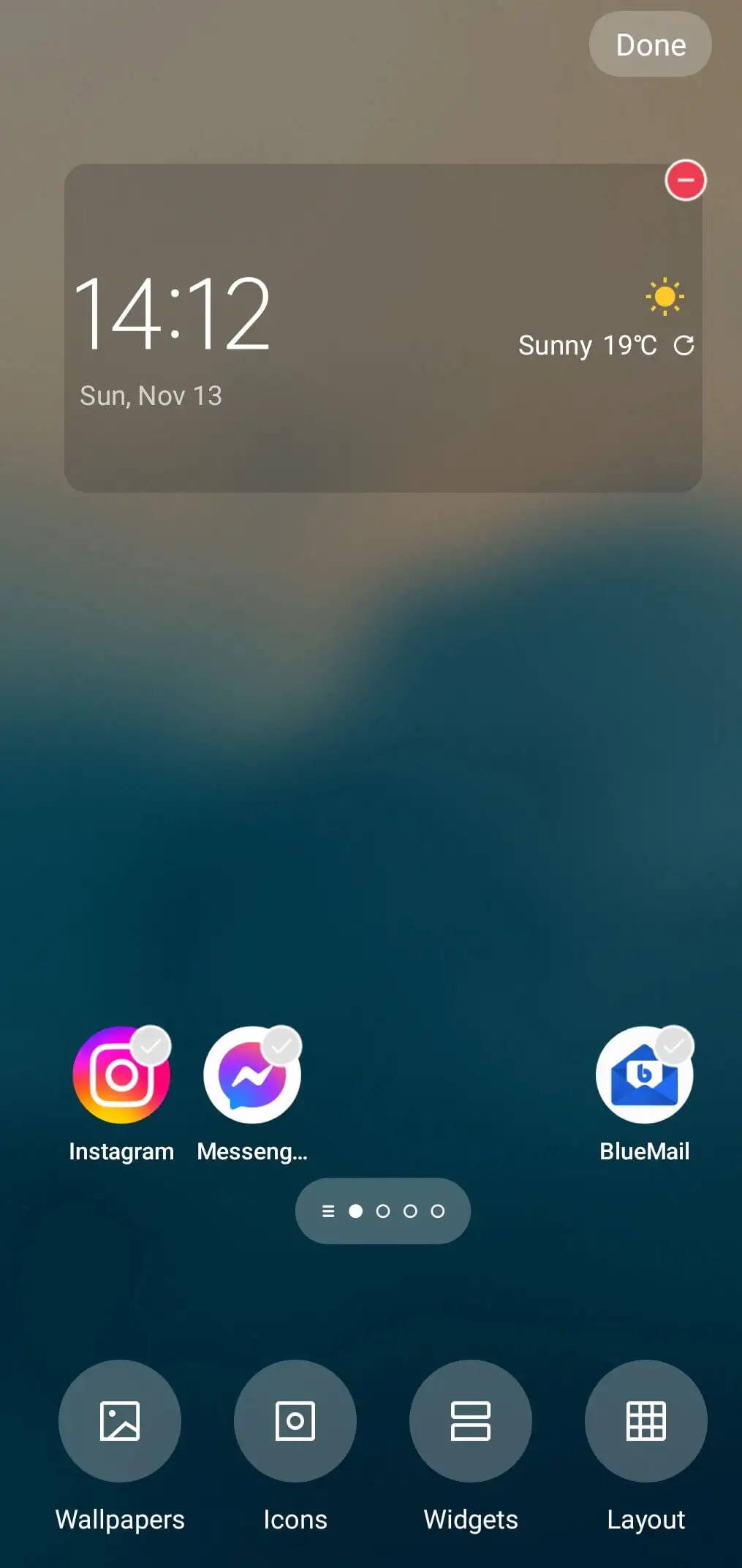
Wenn Sie Probleme mit der kurzen Akkulaufzeit haben, verwenden Sie den Energiespar- oder Akkusparmodus, um die Laufzeit Ihres Telefons zu verlängern. Andere Dinge, die zur Verlängerung der Akkulaufzeit beitragen, sind das Ausschalten von WLAN und Bluetooth, wenn Sie sie nicht verwenden, das Schließen von Apps, die im Hintergrund ausgeführt werden, oder das Tragen einer tragbaren Powerbank.
6. Verwenden Sie einen Android-Launcher
Wenn Sie kein Android-Smartphone verwenden, auf dem das Standard-Android-Betriebssystem wie ein Google Pixel ausgeführt wird, wird wahrscheinlich eine modifizierte Version von Android ausgeführt. Daher ist Ihre Benutzeroberfläche möglicherweise mit Widgets, Apps und visuellen Elementen überladen, die Platz auf Ihrem Android beanspruchen.

Wenn Sie Speicherplatz sparen möchten, können Sie einen anderen Android-Launcher herunterladen und installieren. Bei Google Play stehen Hunderte anderer Launcher zur Auswahl. Wenn Sie jedoch keine Zeit damit verschwenden möchten, sie zu durchsuchen, finden Sie hier unsere Liste der besten Android-Launcher. Sie können Ihren Startbildschirm anpassen und die gewünschten Apps und Widgets auf dem Bildschirm verwalten. Sie können fast alles ändern, angefangen bei Farbschemata bis hin zu Größe und Form verschiedener Elemente.
7. Verwenden Sie Lite Edition-Apps
Google und einige andere Entwickler bieten Lite- oder Go-Editionen ihrer Apps für Android-Smartphones mit begrenztem RAM und Speicherplatz an. Diese Apps eignen sich hervorragend für alte und Low-End-Android-Geräte. Aber selbst wenn Sie ein Flaggschiff-Gerät besitzen, sollten Sie die Verwendung in Betracht ziehen.
Die Verwendung von Apps der Lite-Edition ist eine großartige Möglichkeit, die Ressourcen Ihres Telefons zurückzugewinnen und gleichzeitig die gewohnten Dienste zu nutzen. Apps wie Facebook, Instagram oder Twitter beanspruchen alle viel Ressourcen und Speicher Ihres Smartphones, um ausgeführt zu werden. Die App von Facebook erfordert viele App-Berechtigungen, und die automatisch wiedergegebenen Videos von Twitter können Ihr Telefon extrem belasten.
Wenn Sie kleinere Alternativen zu diesen ausgewachsenen Apps verwenden möchten, deinstallieren Sie die Original-Apps und laden Sie ihre Lite-Versionen herunter. Einige beliebte Apps der Lite-Edition bei Google Play sind Google Go, Google Assistant Go, Google Maps Go, Facebook Lite und Twitter Lite.
8. Android-Animationen beschleunigen
Alles, was Sie auf Ihrem Android tun, wie das Öffnen einer App oder das Wischen durch die Benutzeroberfläche, wird von einer Animation begleitet. Das Ändern der Systemanimationsgeschwindigkeit wird Ihr System nicht beschleunigen, aber es scheint, als ob Ihr Smartphone jede Aktion schneller ausführt.
Um Ihre Android-Animationen zu beschleunigen, müssen Sie zuerst in den Entwicklermodus wechseln. Öffnen Sie dazu die Einstellungen-App auf Ihrem Smartphone und folgen Sie dem Pfad About Device / About Phone > Version > Build number . Tippen Sie mehrmals auf die Build-Nummer, bis die Meldung Sie befinden sich jetzt im Entwicklermodus erscheint. Kehren Sie nun zu Ihren Systemeinstellungen zurück und wählen Sie die Entwickleroptionen aus.
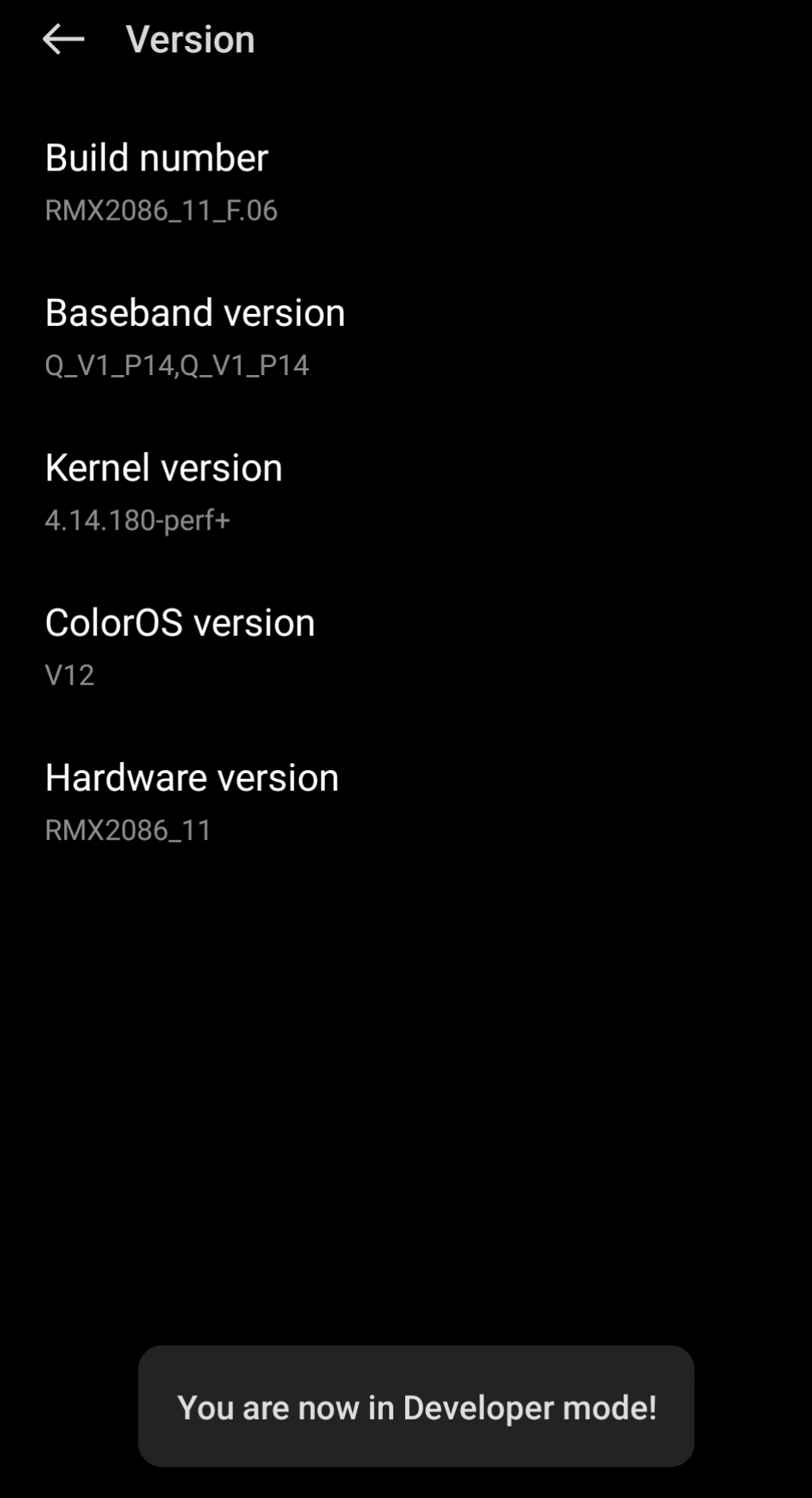
Suchen Sie nach den drei Animationseinstellungen: Fensteranimationsskalierung , Übergangsanimationsskalierung und Animatordauerskalierung . Standardmäßig sind sie alle auf 1x eingestellt. Sie können sie beschleunigen, verlangsamen oder die Animationen komplett ausschalten.
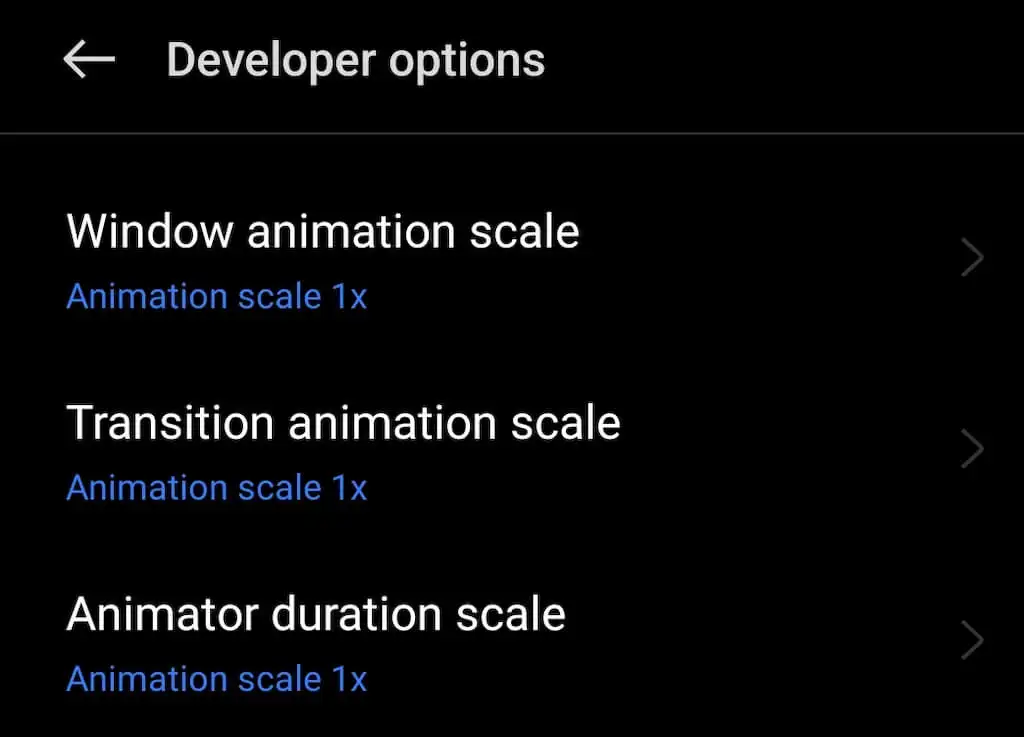
Wir empfehlen, Systemanimationen zu deaktivieren, um die beste Leistungssteigerung zu erzielen. Auf die gewohnten Übergangseffekte müssen Sie allerdings verzichten.
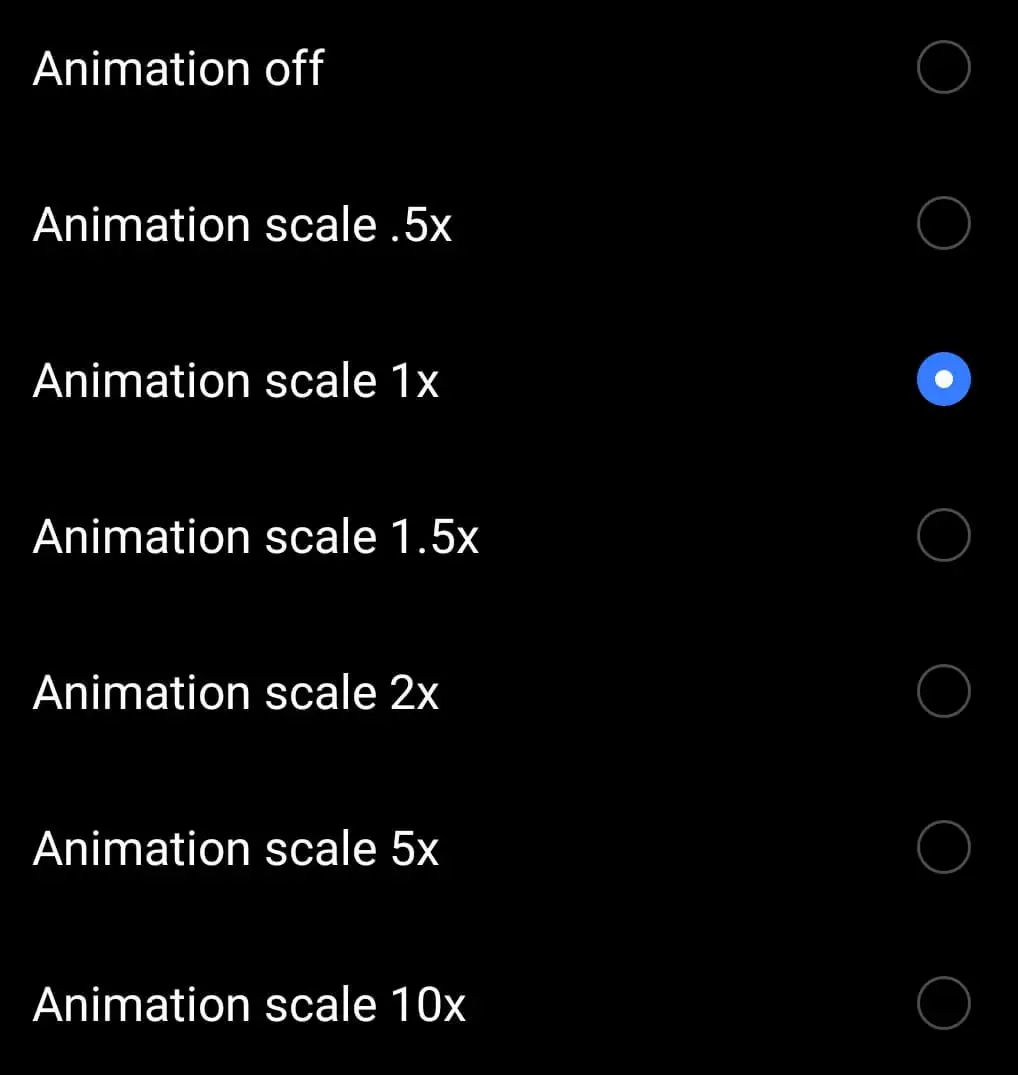
Nachdem Sie fertig sind, können Sie zum Menü Entwickleroptionen zurückkehren und sie deaktivieren.
9. Ergreifen Sie Sicherheitsmaßnahmen
Nach Ihren Erfahrungen mit Ihrem Desktop-Betriebssystem ist die Installation einer Antiviren-App auf Ihrem Android-Gerät eine gute Idee, um es vor Malware zu schützen. Am Ende könnten Sie jedoch mehr schaden als nützen.
Android isoliert Apps voneinander, um zu verhindern, dass sie Fehler verursachen und die Arbeit des Systems stören. Aus diesem Grund kann die Antiviren-App Ihr Android-System nicht so effektiv scannen wie auf einem Desktop-Computer.

Wie vermeiden Sie es, sich beim Herunterladen von Apps und neuer Software Malware einzufangen? Die gute Nachricht ist der Play Store, und die Google Play-Dienste haben ihre Möglichkeiten, bösartige Apps zu erkennen und von Ihrem Gerät zu entfernen, was den Zweck einer Antiviren-App eines Drittanbieters auf Ihrem Android zunichte macht.
Stattdessen sollten Sie es vermeiden, auf anonyme Links zu klicken und Anhänge von unbekannten Absendern zu öffnen. Sie können auch einen VPN-Dienst installieren, der Ihnen hilft, die Sicherheit Ihres Telefons zu verbessern und das Einfangen von Malware zu vermeiden, die Ihr Gerät verlangsamen kann.
10. Rooten Sie Ihr Smartphone
Durch das Rooten Ihres Android-Geräts erhalten Sie Zugriff auf Funktionen, die nicht standardmäßig auf Ihrem Smartphone bereitgestellt werden. Zu diesen Funktionen gehören der Zugriff auf benutzerdefinierte Versionen des Betriebssystems, benutzerdefinierte Wiederherstellungen zum Flashen verschiedener Dateien, Nur-Root-Apps, Entfernen von Bloatware, die Möglichkeit zum Entfernen integrierter Apps und mehr.
Wenn Sie ein älteres Smartphone-Modell besitzen, können Sie durch das Rooten Ihres Geräts das Betriebssystem aktualisieren und auf neue Funktionen und Sicherheitspatches zugreifen, ohne auf die Bereitstellung eines Updates durch Ihren Mobilfunkanbieter warten zu müssen.
Der Root-Zugriff auf Ihr Android-Gerät ist ein komplexer technischer Prozess, und die Schritte variieren je nach Telefonhersteller. Beispielsweise unterscheiden sich die Anweisungen für Samsung Galaxy- und Google Pixel-Geräte. Sie sollten auch eine vollständige Sicherung aller Ihrer wichtigen Dateien durchführen, bevor Sie beginnen, da das Rooten Ihres Smartphones alle Daten auf Ihrem Gerät löscht.
Passen Sie gut auf Ihr Android-Gerät auf
Der beste Tipp, um die Lebensdauer Ihres Android zu verlängern, ist, Ihr Smartphone gut zu pflegen. Stellen Sie sicher, dass Sie nur neue Software aus bekannten und vertrauenswürdigen Quellen installieren, sichern Sie Ihre Daten, starten Sie Ihr Telefon von Zeit zu Zeit neu, entfernen Sie große Dateien und ungenutzte Apps, halten Sie den Rest Ihrer Daten organisiert und stellen Sie sicher, dass Ihr Gerät immer auf dem neuesten Stand ist .
Wenn Ihr Android-Gerät Probleme hat, können Sie jederzeit weitere Maßnahmen ergreifen, z. B. den Datenverbrauch reduzieren oder alle Benachrichtigungen blockieren, um die Leistung Ihres Smartphones zu verbessern.
